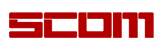3.送迎表作成
3-10.直感的な分かり易い操作でできる座席表の作成
3-10.直感的な分かり易い操作でできる座席表の作成
送迎表の内容に合わせて、誰が車輌のどこの座席に座るのかを表した座席表を作成する事ができます。
「車輌座席マスター」と「座席表編集」で座席表の作成を行いますが、どちらも直感的な分かりやすい操作(【PC版】ならばマウスでのクリックやドラッグ&ドロップだけ、【モバイル版】ならば指でのタップやドラッグ&ドロップだけ)で登録が可能です。
送迎表の内容に合わせて、誰が車輌のどこの座席に座るのかを表した座席表を作成する事ができます。
「車輌座席マスター」と「座席表編集」で座席表の作成を行いますが、どちらも直感的な分かりやすい操作(【PC版】ならばマウスでのクリックやドラッグ&ドロップだけ、【モバイル版】ならば指でのタップやドラッグ&ドロップだけ)で登録が可能です。
・車輌座席マスターの登録(新規登録)
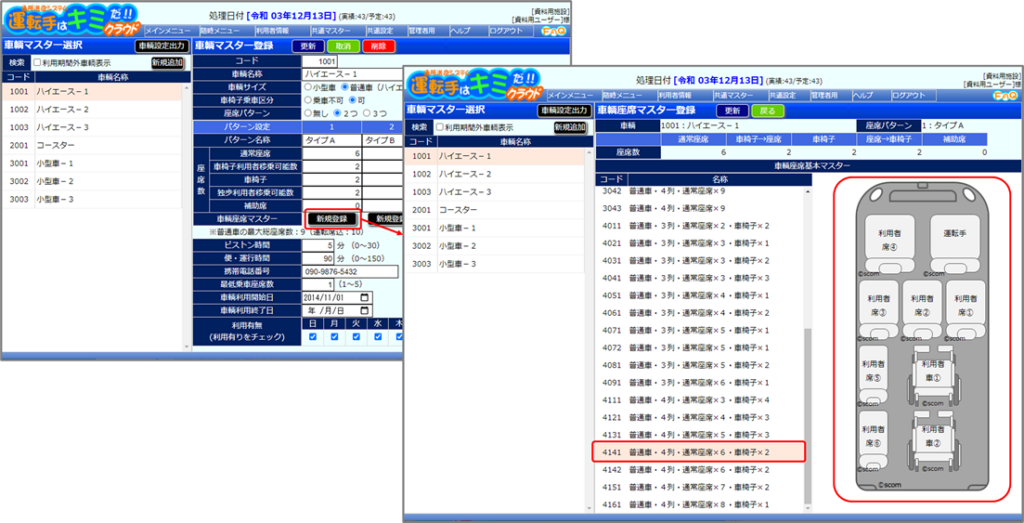
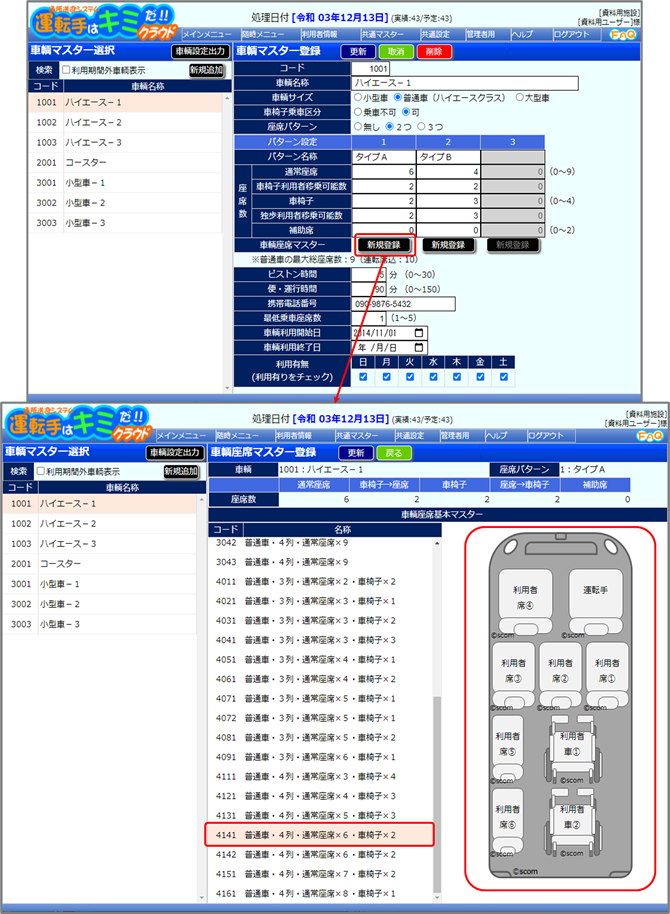
「車輌マスター」の座席パターン毎に登録できる「車輌座席マスター」での新規登録時は、あらかじめシステムで用意されている座席の画像から該当するものを選択して割り付けます。操作はクリック又はタップのみです。
・車輌座席マスターの登録(確認(修正)登録)
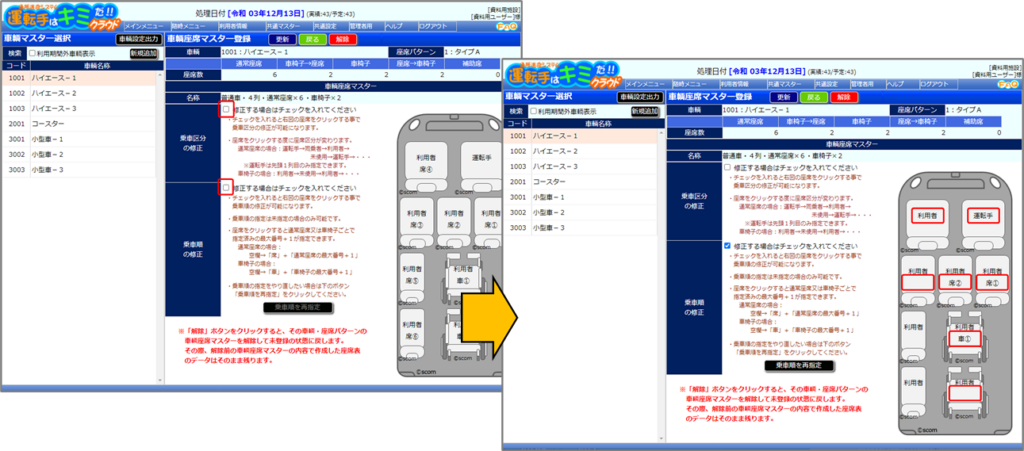
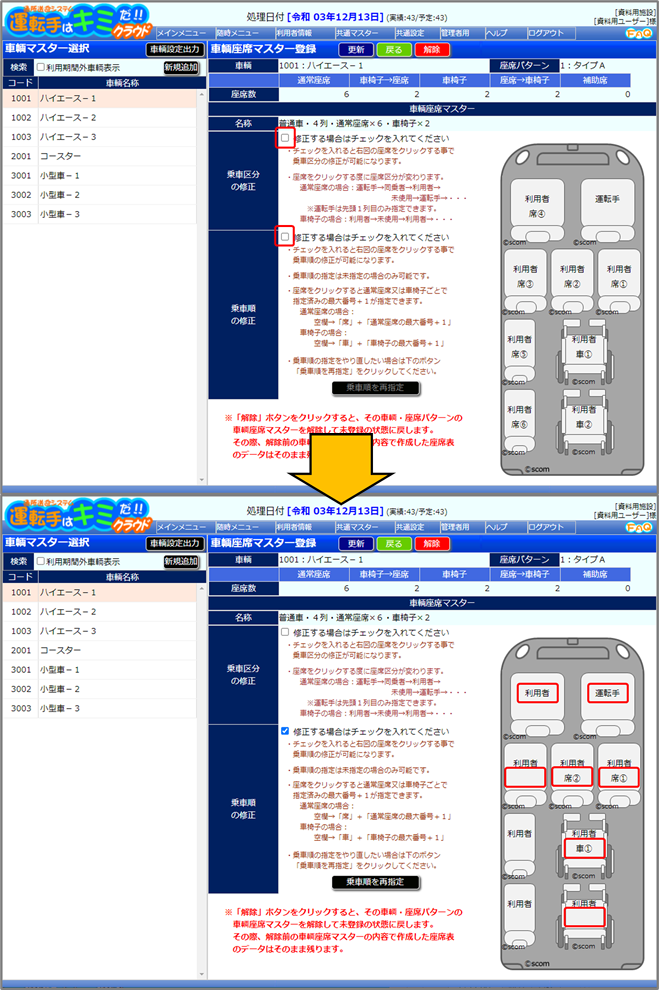
「車輌座席マスター」での確認(修正)登録時は、割り付けた画像の座席に対して「乗車区分」と「乗車順」を登録します。初期値が登録済みなので、変更する必要がある場合に行います。
操作はクリック又はタップのみで、「乗車区分」はクリック又はタップする度に「運転手→同乗者→利用者→未使用→運転手→・・・」とループして切り替わります。「乗車順」はクリック又はタップする度に座席と車椅子毎で「①→②→③→・・・」と順番に番号が振られます。
・座席表編集での座席表作成
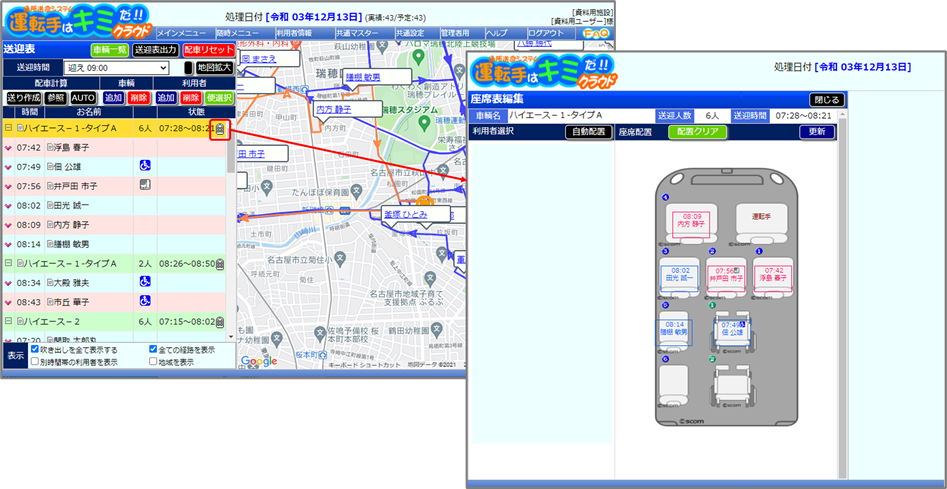
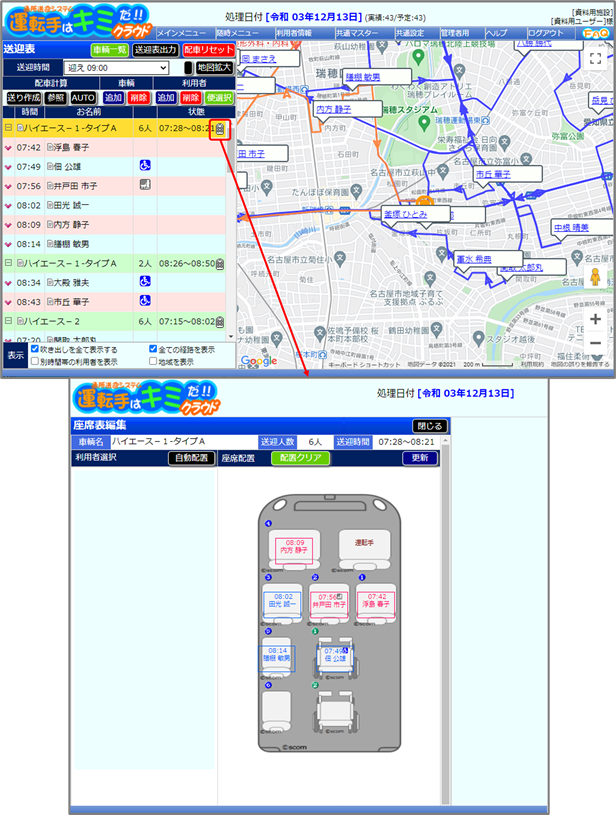
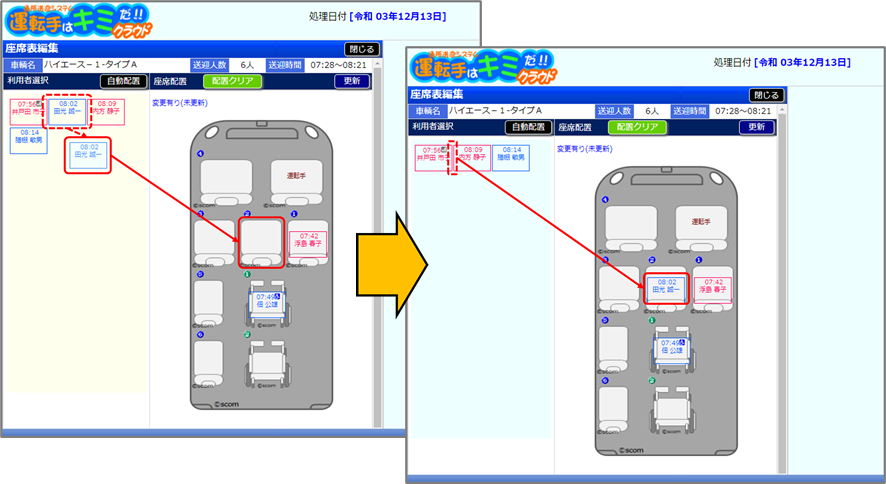
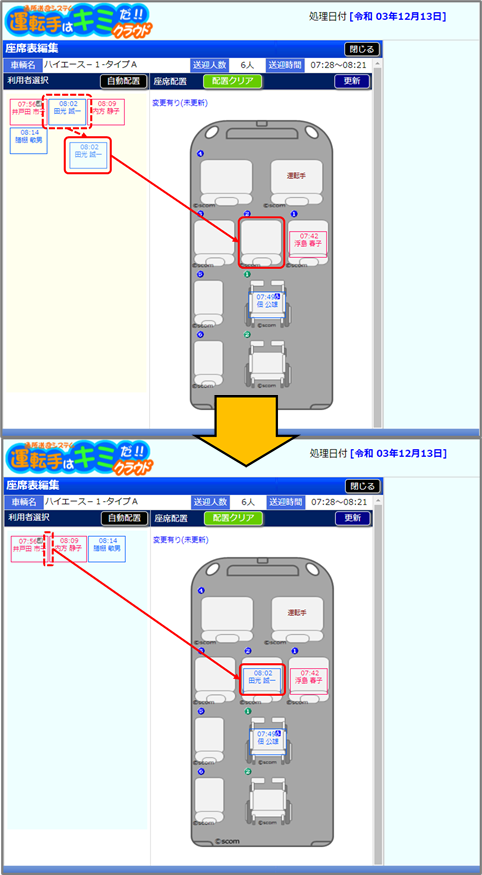
「送迎表編集」で車輌(便)毎に登録できる「座席表編集」は、「車輌座席マスター」で割り付けた座席の画像に対して利用者を配置します。初回表示時に送迎表での送迎順と「座席順」の順番に従って自動配置されますが、手動で変更ができます。
操作はマウスか指でのドラッグ&ドロップのみで、左側の未配車の利用者を掴んで右側の座席の上まで移動して離すと配置できます。